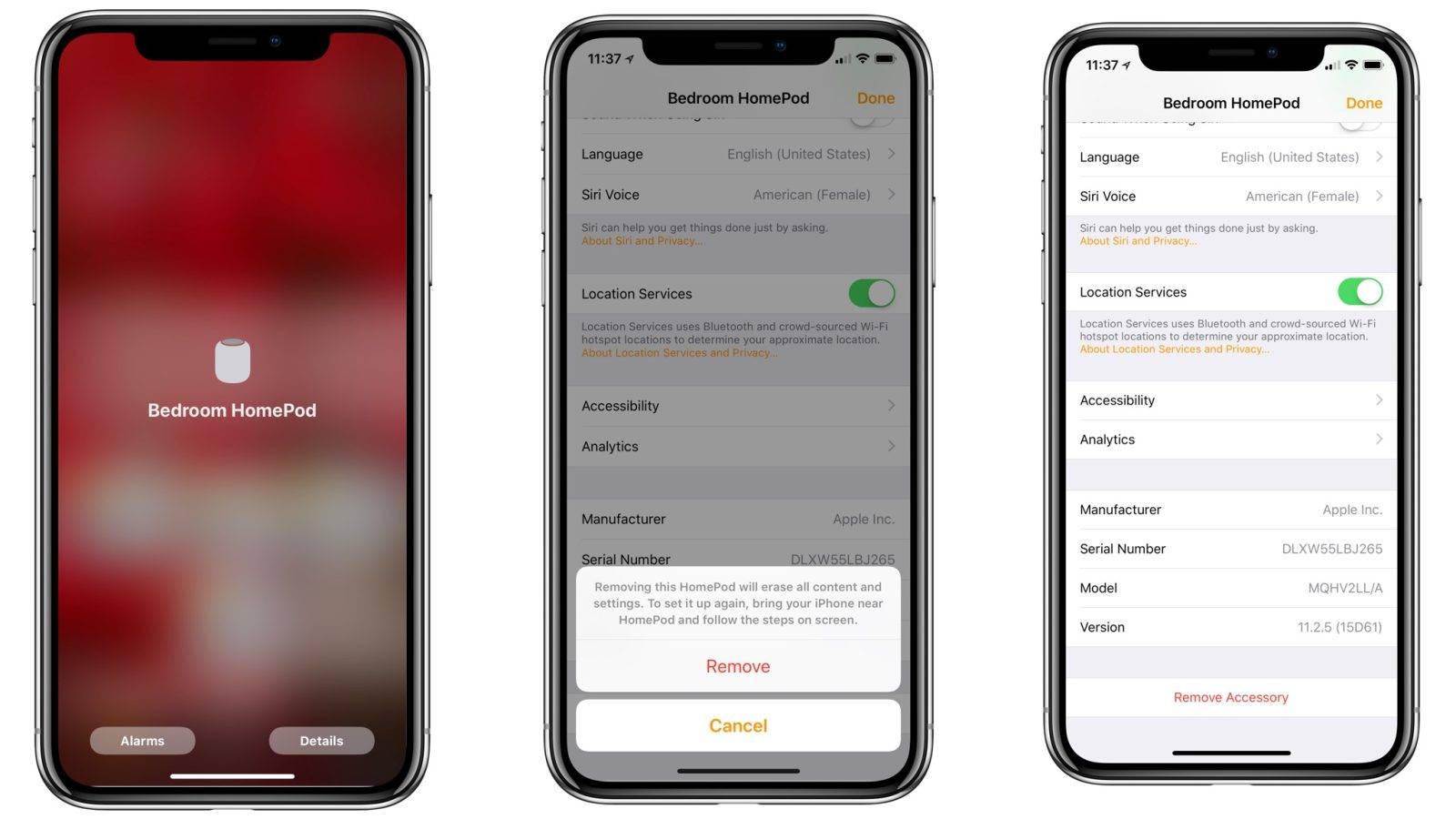对于许多人来说,ESPN+是各种直播体育赛事的首选流媒体频道,从高尔夫到曲棍球再到国际足球。除了游戏转播,还有原创内容、纪录片、解说等。但是,在极少数情况下,您可能无法在您选择的设备上播放 ESPN+。如果 ESPN+ 不适合你,这里有五个最好的故障排除快速恢复并运行的提示,这样您就不会错过大型比赛。
检查您的互联网连接
如果 ESPN+ 无法正常工作,首先要检查的是您的互联网连接。你的 WiFi 工作正常吗?确保您在尝试查看 ESPN+ 的任何设备上都能看到强大的 WiFi 或蜂窝信号强度指示器。要仔细检查,请尝试使用其他应用程序或打开网络浏览器以确保您的互联网正常工作。为确保您的网速足够快,请测试您的网速。可靠地显示高清视频至少应为 7Mbps,或 4K 视频应至少为 25Mbps。

重新启动 ESPN 应用程序
如果您有可靠的互联网,那么下一个最有可能的罪魁祸首通常是您的 ESPN 应用程序出现临时故障。通常,解决问题所需要做的就是关闭应用程序,然后重新启动它。以下是在 Android 上关闭应用程序和在 iOS上关闭应用程序的方法,但如果您在 Roku 或智能电视等流媒体设备上观看 ESPN+,过程会有所不同。关闭应用程序后,重新启动 ESPN 并查看问题是否已解决。
查看 ESPN+ 是否已关闭
ESPN+ 享有很高的“正常运行时间”,这意味着您在白天或晚上的任何时间都可以轻松访问流媒体频道。然而,没有什么是万无一失的,甚至 ESPN+ 有时也会遇到服务中断。要查看问题是否与您有关,而是与 ESPN 相关,请转到Downdetector 的 ESPN+ 网络状态页面— 或搜索“是ESPN 更多下”在浏览器搜索中。
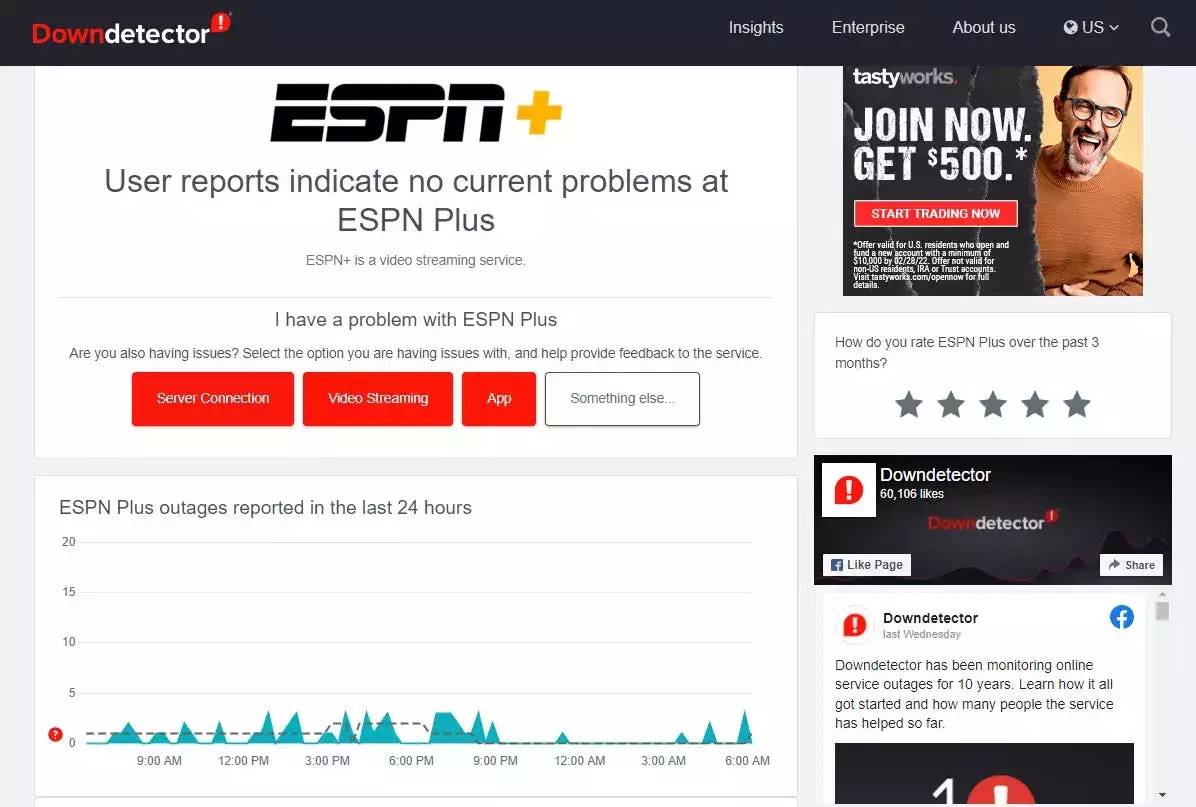
重新启动您的设备
重启 ESPN 应用程序后的下一步是重启整个设备,这可以解决可能导致 ESPN+ 无法正常工作的许多问题。这是重新启动 iPhone 的方法,您可以通过按住电源按钮几秒钟来关闭大多数 Android 设备 – 或者将控制中心从屏幕顶部拉下并找到电源图标。对于其他设备,例如您的智能电视或流媒体播放器,只需将设备拔出两分钟,然后重新插入即可。设备重新启动后,查看 ESPN+ 的问题是否仍然存在。
清除缓存
最后,清除 ESPN 应用程序或 Web 浏览器中的缓存可能会解决一个特别棘手的问题。如果您在计算机上观看 ESPN+ 时遇到问题,请参阅我们在Chrome、Safari、Firefox和Microsoft Edge中清除缓存的指南。
清除 iPhone 或 iPad 上应用程序缓存的唯一实用方法是从设备上卸载 ESPN 应用程序,然后从 App Store 重新安装。您可以在不删除应用程序的情况下清除 Android 上的缓存:
1.启动设置应用程序并点击应用程序。
2.如有必要,点击查看所有应用程序,然后点击ESPN+。
3.点击存储和缓存。
4.点击清除缓存。
重新启动应用程序。如果问题仍然存在,请按照相同的步骤,然后点击清除存储。请注意,清除应用程序的存储将删除应用程序中所有保存的数据,包括登录信息。
其他设备,如流媒体播放器和智能电视,可能有办法清除应用程序缓存——过程会有所不同——或者你可能需要像 iPhone 一样卸载并重新安装应用程序。
未经允许不得转载:表盘吧 » ESPN+ 不工作?5种故障排除方法